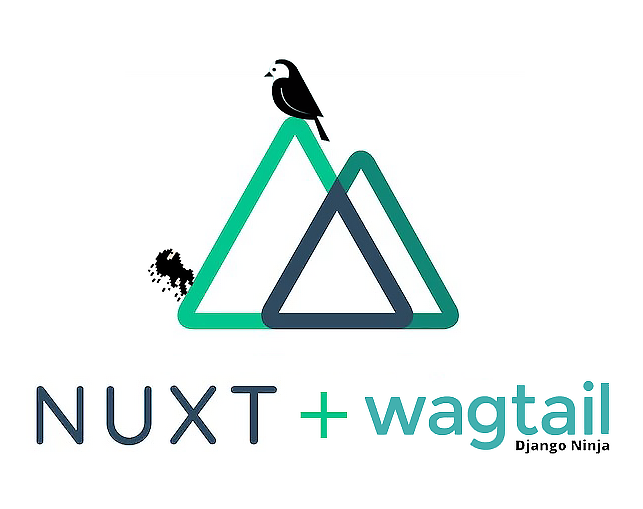서론
본격적으로 다시 우분투로 개발을 시작하다보니 제일 먼저 맞닿는 문제가 터미널 명령어였다. 윈도우의 훌륭한 GUI에 익숙해져서 원시적인 터미널을 사용하는 것이 어렵지만 앞으로 개발에 있어서 리눅스와 터미널은 필수이기 때문에 한번쯤 공부하고 정리하는 시간을 갖으려고 한다.
본론
man 명령어 : Manual의 약자로 명령어의 메뉴얼을 확인하고 싶을 때 사용한다. 예를들어 sudo 명령어의 메뉴얼을 확인하고 싶다면 'man sudo'와 같이 사용한다. (메뉴얼에서 나가고 싶다면 q를 입력하자!)
clear : terminal에 적힌 내용을 지워준다.
pwd : Print Working Directory의 약자로 현재 내가 있는 경로를 알려준다.
ls : list의 약자로 현재 경로에 있는 폴더와 파일을 확인할 수 있다.
- ls -a : 숨겨진 파일까지 확인가능.
- ls 폴더이름 : 현재 경로에 있는 폴더의 내용을 보고 싶을 때.
- ls -l : 파일의 자세한 정보가 보고 싶을 때.
- ls -la : 숨겨진 파일과, 자세한 정보.
open . : 현재의 위치를 탐색기로 열고 싶을 때.
cd 폴더 : change directory의 약자로 해당 폴더로 이동할 수 있다.
- cd .. : 현재 경로의 상위 경로
- cd ~ : 홈으로 이동
- cd - : 바로 이전 경로
find . -type file -name "*.txt" : txt로 끝나는 모든 file을 찾고 싶을 때.
find . -type directory -name "*2" : 이름이 2로 끝나는 모든 디렉토리 찾기.
which 프로그램명 : 프로그램 경로를 찾을 수 있다. ex) which code -> visual code의 경로
touch 파일명 : 파일이 없다면 파일을 만들 수 있고, 존재한다면 업데이트 날짜가 갱신된다.
cat 파일명 : 파일안의 컨텐츠를 확인할 수 있다.
echo 문자열 : 텍스트를 보여준다. ex) echo "Hello World" > new_file3.txt 을 입력하면 new_file3.txt안에 "Hello World"의 텍스트가 포함되어 생성된다.
>는 덮어 씌우기 >>은 추가
mkdir 폴더이름 : 폴더를 새로 만든다.
- mkdir -p dir4/subdir1/subdir2 : 추가 폴더들을 한번에 만든다.
cp 파일명 경로 : 해당 경로로 해당 파일을 복사한다.
mv 파일명 경로 : 해당 경로로 파일을 이동시킨다.
rm 파일명 : 해당 파일을 삭제한다. (폴더를 삭제할 때는 rm -r 폴더명)
grep 키워드명 특정한 파일 : Global regular expression print의 약자로 키워드를 통해 찾아준다. ex) grep "world" *.txt : 모든 txt파일 안에 world라는 글자가 포함되어 있는 txt파일들을 찾아준다.
- grep -n을 사용하면 정확하게 몇번째 줄에 있는지도 확인이 가능하다.
- grep -ni을 사용하면 대소문자 상관없이 찾아준다.
- grep -nir "World" . : 현재경로부터 하위경로의 모든 world를 대소문자 구분없이 찾아준다.
export MY_DIR="dir1" : 환경변수 설정, (환경변수는 대문자로 만들고 단어 사이에는 _로 구분해준다.) MY_DIR은 dir1이라는 의미이다.
env : 환경변수 확인 가능.
cd $환경변수 : 환경변수로 이동가능
unset 환경변수 : 환경변수 삭제